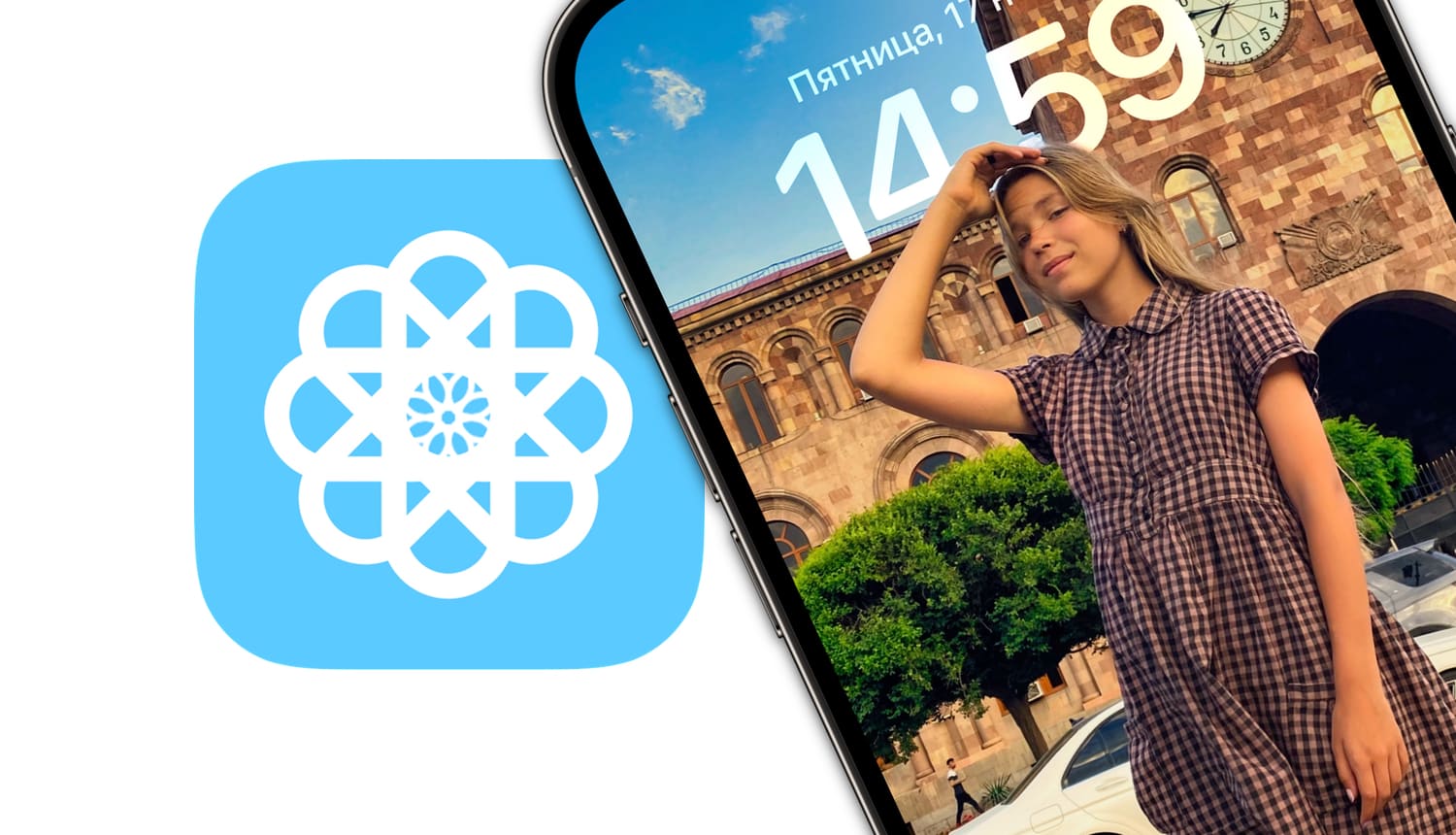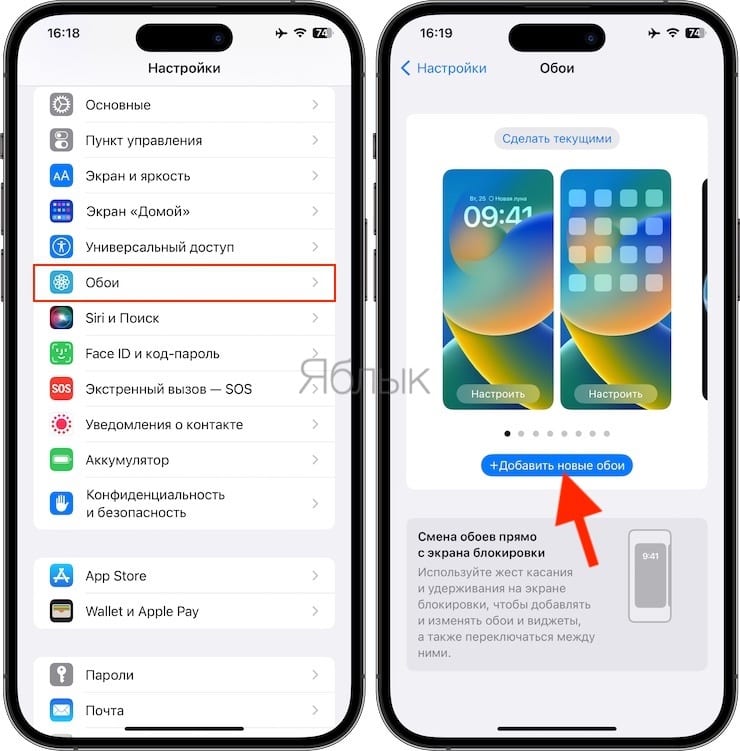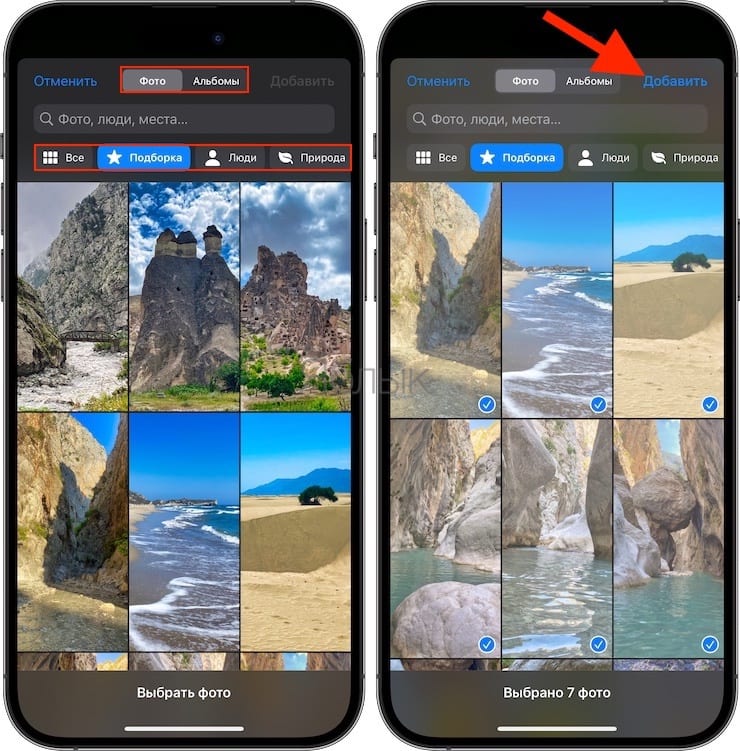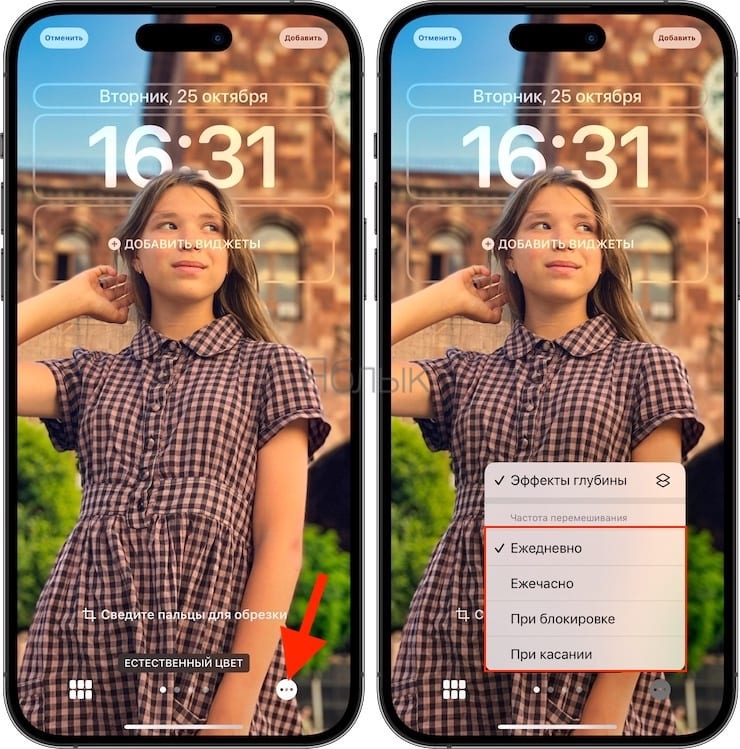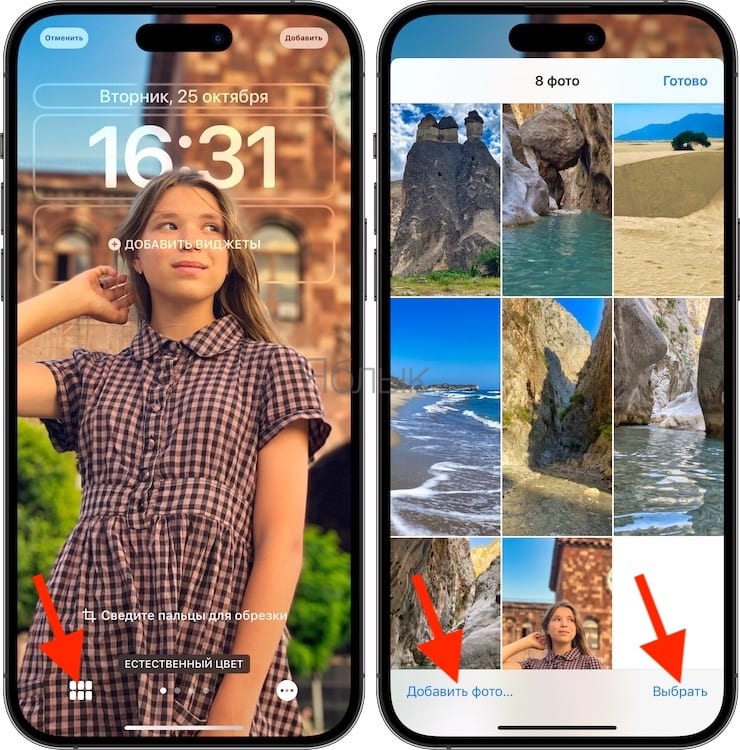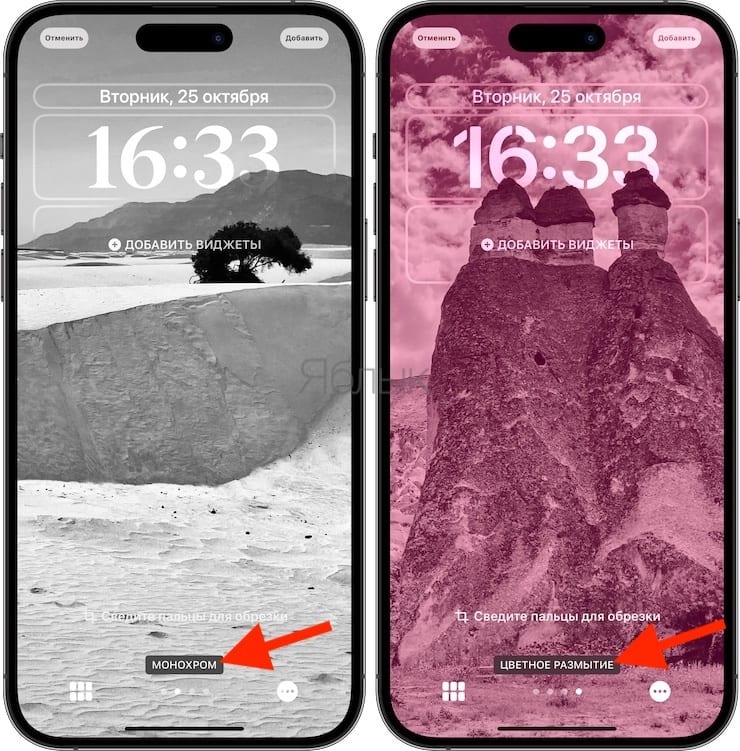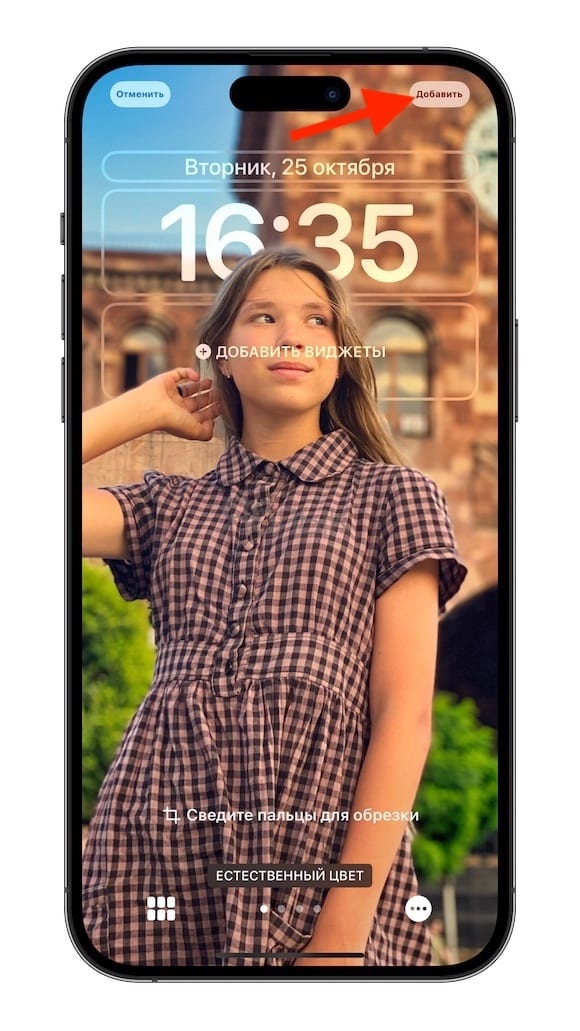Обои являются довольно важной частью пользовательского интерфейса. Они делают общение с устройством по-настоящему ярким. Впрочем, даже самые удачные фоновые картинки со временем приедаются, и мы их рано или поздно меняем. А можно вообще настроить автоматическую смену обоев, что позволит смартфону каждый раз встречать своего хозяина новым обликом, а значит, новым настроением.
💚 ПО ТЕМЕ: Как скрывать (прятать) фото или видео на iPhone или iPad.
Надо сказать, что на iPhone такой функционал ранее был возможен за счет команд автоматизации или же приходилось прибегать к сторонним приложениям. Но с выходом iOS 16 ситуация изменилась, теперь автоматическую смену обоев можно активировать прямо в обычных настройках системы.
💚 ПО ТЕМЕ: Как удалять дубликаты фото из iPhone и iPad не устанавливая никаких программ.
Как можно настроить автоматическую смену обоев в iOS 16?
Надо сказать, что опция эта, хоть и существует, является неявной. Многие пользователи даже не знают о том, что такая возможность в iOS 16 вообще есть.
1. Откройте приложение «Настройки» и перейдите в раздел «Обои».
2. Нажмите кнопку «+ Добавить новые обои» посередине.
3. В меню добавления новых обоев нам понадобится пункт «Перемешивание фото».
4. В следующем меню система предложит дать ей возможность определять динамический набор обоев. Но пользователь может и сам выбрать варианты фоновых картинок. Для этого надо нажать на кнопку «Выбрать фото вручную».
5. На этом шаге вам необходимо выбрать из галереи подходящие снимки, просто нажав на них и пометив тем самым галочкой. Для удобство поиска необходимых фото, воспользуйтесь вкладкой Альбомы, а также тематическими подборками: люди, природа и т.д. По окончании нажмите кнопку «Добавить» в правом верхнем углу.
6. Откроется редактор обоев. Нажмите на кнопку с изображением трех точек в правом нижнем углу экрана для указания частоты автоматической смены обоев. Можно выбрать как вариант с их ежедневной сменой, так и более частой, ежечасной. Возможна смена обоев за счет касания экрана блокировки.
Этот же экран позволит добавить и настраивать виджеты, а также применять эффекты глубины и менять шрифты часов и даты.
Кроме того, смахнув экран справа налево можно применять к изображениям цветовые эффекты.
7. Осталось нажать «Добавить» и подтвердить применение нового формата выдачи обоев.
После этих действий фоновая картинка автоматически будет изменяться через заданный пользователем интервал времени или же после нажатия на экран блокировки.
🔥 Смотрите также: